Author Archives: Matthias
Die erste Fahrt mit dem fertigen digitalen Zug V320 mit 3 Pop Wagen und Beleuchtung (Märklin 88320, 87402)
V320 Diesel Lokomotive (Märklin 88320, 81320) umbau auf Digital
Umbau meiner V320 (Märklin 88320)auf Digital, mit dem Zmodell Sound Decoder ZDSL-MRK-V320 (ESU LokSound 5 nano).

Hier ist die Abbildung des Zmodell Sound Decoders ZDSL-MRK-V320

Installation
Als erstes entfernen wir das Gehäuse vom Fahrwerk, dann nehmen wir den Lötkolben und lösen vorsichtig das schwarze und das braune Kabel. Danach lösen wir die zwei Schrauben.
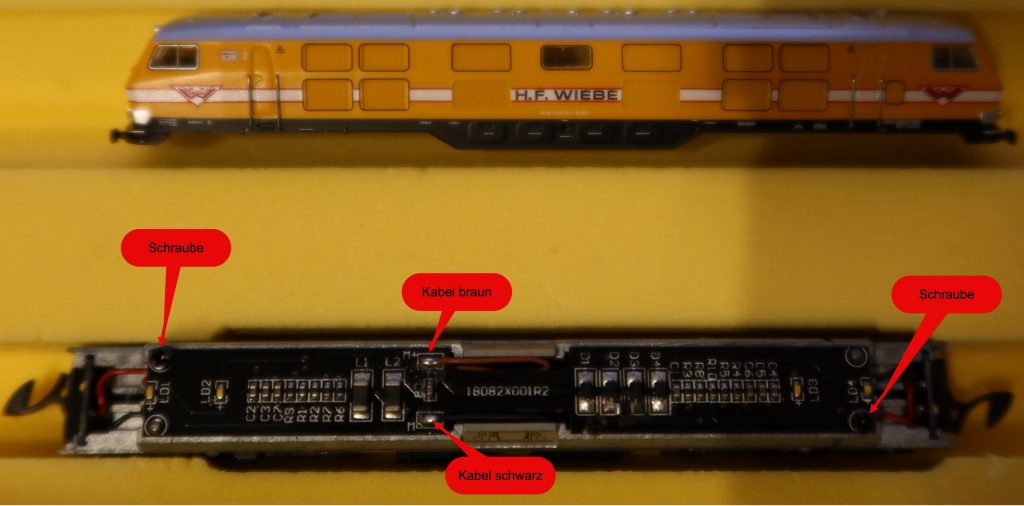
Als nächstes lösen wir die vordere und hintere Licht Platine vorsichtig aus dem Fahrwerk, indem wir die Platine nach oben schieben, jetzt können wir die ganze Elektronik vom Fahrwerk entfernen.
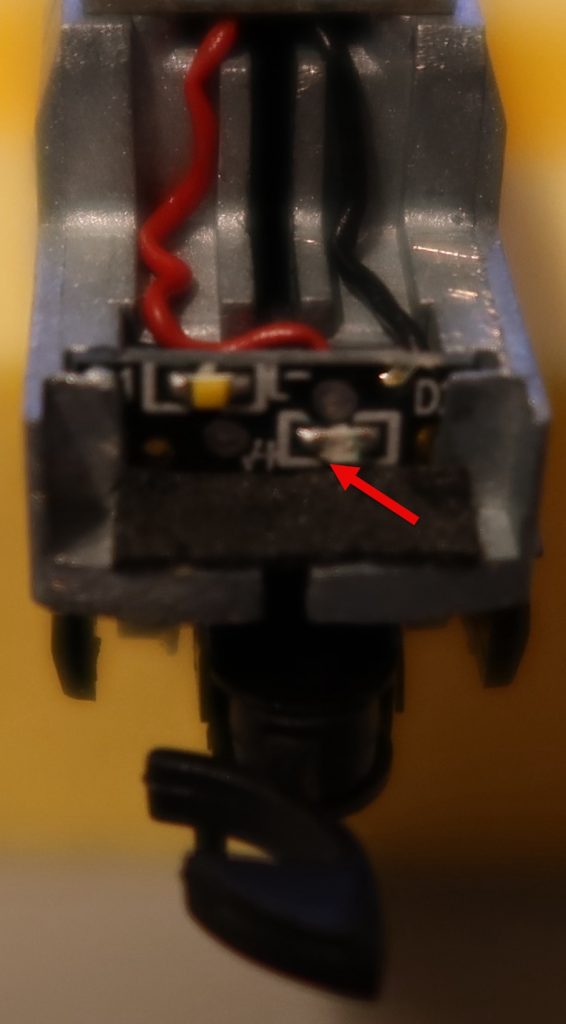
Nun entnehmen wir die neue Platine und das Zubehör aus der Verpackung. Jetzt richten wir die Lok so aus das die Motorkabel auf der linke Seite sind. dann nehmen wir zwei der schwarzen Streifen und positionieren diese auf der linken Seite wie unten abgebildet.

Im nächsten Schritt positionieren wir die neue Platine auf dem Fahrwerk, so das der Lautsprecher auf der linken Seite ist und schrauben die zwei Schrauben ein, nicht so fest andrehen da die Platine sehr dünn ist.

Jetzt löten wir die zwei Kabel an der neuen Platine an und verlegen die Kabel wie oben abgebildet, dann schieben wir die zwei Lichtplatinen in die dafür vorgesehenen Schlitze.
Zum Schluß nehmen wir die silberne Reflexionsfolie und kleben diese in das Gehäuse auf der rechten Seite.

Damit die Haube besser auf dem Fahrwerk hält, wird empfohlen je zwei kleine Streifen doppelseitiges Klebeband auf jeder Seite des Fahrwerks aufzubringen.

Jetzt noch die Haube wieder auf das Fahrwerk aufsetzen und dann können wir die Lok testen.
Viel Spaß

Noch Modellbahn Koffer „Interlaken“ Teil 2
Nachdem es nun wieder Winter ist und Weihnachten vor der Tür steht, habe ich meinen Winter / Weihnachtskoffer ausgepackt. Als ich die Anlage in Betrieb nehmen wollte gingen die Regler nicht mehr und ich musste die Anlage aus dem Koffer nehmen. Die Reglereinheit war leider defekt und ich hätte diese ersetzen müssen, habe mich dann aber dazu entschieden die Anlage auf digital umzustellen. Ich habe die zwei elektrischen Kurvenweichen auch gleich mit angeschlossen und die zwei geraden Weichen durch elektrische ersetzt. Jetzt läuft alles wie geschmiert und gesteuert wird über eine Intellibox 2 Neo.

Ich habe die Reglereinheit durch eine Abdeckung für die Anschlüße getauscht, diese habe ich mit dem 3D Drucker gedruckt. Die 4 Anschlüsse haben folgende Funktion:
1 = Gleis 1 (analog oder digital)
2 = Gleis 2 (analog oder digital)
3 = digitale Gleisspannung für die digitalen Geräte, wie z.B. Weichen, Licht, etc.
4 = 12 Volt für die Verbraucher, wie z.B. Licht

Die Kabel die im Verteiler Licht eingesteckt sind und die zwei Kabel für Gleis 1 & 2, sind Original.
Im Originalzustand gingen die Kabel Gleis 1 & 2, sowie ein Kabel vom Verteiler Licht zur Regler Platine.
Die zwei Kabel von den Kurvenweichen 1 & 2 sind waren niergends angeschlossen und lagen zusammen gerollt unter der Platte.
Die zwei anderen Weichen Kabel sind für die geraden Weichen, diese habe ich durch elektrisch getauscht. Alles andere ist von mir hinzugefügt worden, für die Digitale Steuerung.
So wie die Eisengbahn jetzt aufgebaut ist kann jedes Gleis (1 & 2) analog oder Digital befahren werden, je nachdem ob die Digital Zentrale oder ein normaler Trafo am entsprechenden Gleis angeschlossen ist.
Noch Modellbahn Koffer „Interlaken“
Shape S2 mit NANOBEAST
Gestern ist mein Shape S2 PNP gekommen

Nach dem auspacken wurde ein Empfänger Jeti Rex3 installiert, vor dem Einbau wurde der Empfänger mit dem Sender gebunden und der Ausgang 2 auf EX Bus eingestellt. Über das mitgeliefert Kabel wurde der Ausgang 2 mit dem DI Port des NanoBeast verbunden.
Jeti DC24
UniSens E Telemetrie mit Jeti Sender konfigurieren
Auf alle Empfänger und Sensoren die neuste Software installieren, Empfänger R xx die Version 3.25, Empfänger REX xx die Version 1.02 und auf den UniSens E die Version 1.11.
Danach beim UniSens die Telemetrie auf Jeti EX stellen.
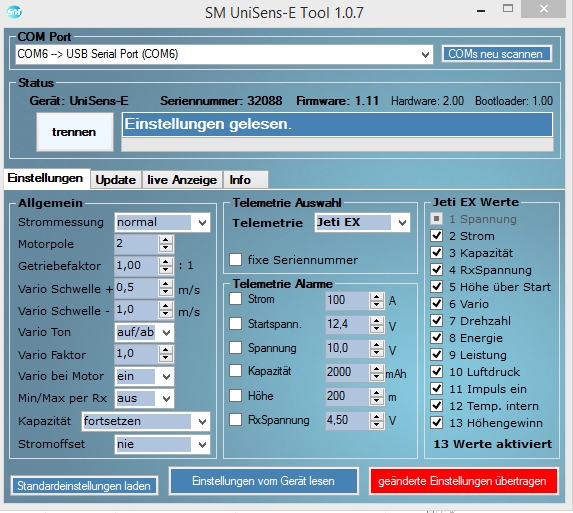 Nachdem der UniSens eingestellt ist, kann er am Empfänger angeschlossen werden, bei den R xx Empfängern auf dem Port EXT, bei den REX xx Empfängern auf dem Port EXT oder E1 oder E2. Nun muss der Port an dem der UniSens E angeschlossen ist, auf Jetibox/Sensor gestellt werden,
Nachdem der UniSens eingestellt ist, kann er am Empfänger angeschlossen werden, bei den R xx Empfängern auf dem Port EXT, bei den REX xx Empfängern auf dem Port EXT oder E1 oder E2. Nun muss der Port an dem der UniSens E angeschlossen ist, auf Jetibox/Sensor gestellt werden,
dies kann mit dem Sender wie folgt gemacht werden.
Menü -> Modellwahl -> Geräteüberblick -> Empfänger auswählen (Empfänger muss an sein) -> alternative Funktionen nun den Port auswählen und einstellen.
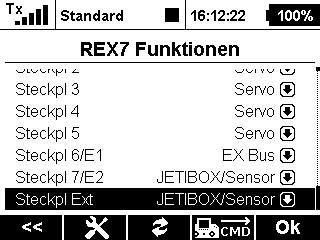
In meinem Fall hängt der UniSens E auf dem Port E2 und der Port EXT ist nicht belegt.
Nun sollten die Sensoren im Sender sichtbar sein, um dies zu überprüfen gehe im Sender in folgendes Menü.
Menü -> Stoppuhren/Sensoren -> Sensoren/Aufzeichnungen, nun sollte der UnisSens E mit allen Sensoren sichtbar sein.
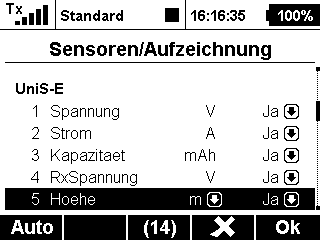
Falls du die Sensoren neu einlesen möchtest einfach auf die Taste Auto drücken.
Wenn die Sensoren da sind, kannst du nun die Sensoren auf dem Display sichtbar machen indem du in das Menü Telemetrieanzeige gehst.
Dort einfach mit + eine Anzeige hinzufügen und den Sensor auswählen.
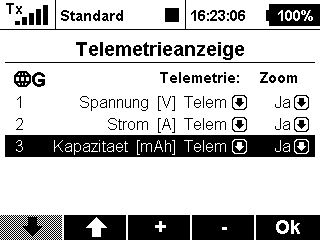
Nachdem alles konfiguriert ist sollt das Display wie folgt aussehen
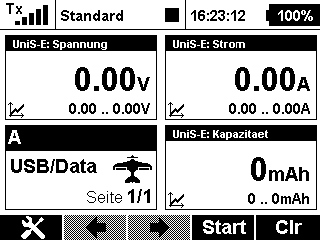
P.S Am besten noch die Option fixe Seriennummer aktivieren, damit man das Modell kopieren kann
ohne die Telemetriewerte erneut updaten zu müssen.



















